Jos iPhonessa on liian paljon laadukkaita valokuvia, iOS-laitteen rajoitettu tallennus otetaan nopeasti käyttöön. Voit yksinkertaisesti poistaa joitakin valokuvia tai kaikkia valokuvia vapauttamalla enemmän tilaa iPhonessa. Kaikkien iPhonen käyttäjien on tiedettävä, miten iPhonen kuvia voidaan poistaa?

Mutta tiedätkö, miten massan avulla voit poistaa kuvia iPhonesta tai miten poistaa kuvia iPhonesta tietokoneeseen? Tässä artikkelissa ei voi vain saada tapa poistaa iPhonen valokuvakirjasto, poistaa useita kuvia iPhonessa ja poistaa synkronoidut kuvat iPhonesta tietokoneeseen. Lue vain tarkemmat tiedot artikkelista.
- Osa 1: Kuvien poistaminen iPhonesta (perusmuodot)
- Osa 2: Kuvien poistaminen iPhonesta tietokoneeseen
- Osa 3: Miten kaikki kuvat poistetaan pysyvästi iPhonesta
Osa 1: Kuvien poistaminen iPhonesta (Basic Ways)
Itse asiassa on helppo poistaa kuvia iOS-laitteistasi sekä poistaa kaikki valokuvat iPhonesta, iPodista tai iPadista. Voit yksinkertaisesti käynnistää Kuvat-sovelluksen ja napauttaa sitten roskakoripainiketta poistaaksesi valokuvia tai videoita iPhonesta, iPodista tai iPadista. Ja kun poistat valokuvan, se siirtyy Äskettäin poistettu-albumiisi ja pysyy siellä 30 päivää. Voit myös palauttaa ne 30 päivässä.
Valokuvan poistaminen iPhonesta:
Vaihe 1. Jotta voit poistaa yhden valokuvan iPhonesta, voit yksinkertaisesti avata Valokuvat-sovelluksen ja napauttaa sitten poistettavaa valokuvaa tai videota.
Vaihe 2. Napauta vain Roskakori-painiketta, joka on oikeassa kulmassa. Kuten tapana, voit poistaa haluamasi valokuvan iPhonesta.
Vaihe 3. Seuraavaksi voit poistaa sen albumista tai poistaa sen. Jos haluat harkita, voit peruuttaa toiminnon napauttamalla Peruuta.
Useiden valokuvien poistaminen iPhonesta:
Vaihe 1. Kun haluat poistaa useita valokuvia, sinun on käynnistettävä ensin Photos app -ohjelma ja napautettava sitten Select-painiketta, joka on näytön oikeassa yläkulmassa.
Vaihe 2. Nyt voit napauttaa jokaista valokuvaa tai videota, jonka haluat poistaa. Kun olet tehnyt valinnan, voit napauttaa Roskakori-painiketta, joka on näytön oikeassa alareunassa.
Vaihe 3. Kun olet vahvistanut toiminnon, nämä kuvat poistetaan onnistuneesti.
Huomautus: Jos olet vahingossa poistanut yhden tai useampia valokuvia iPhonesta, hanki vain valokuvien palautustyökalut saada ne takaisin.
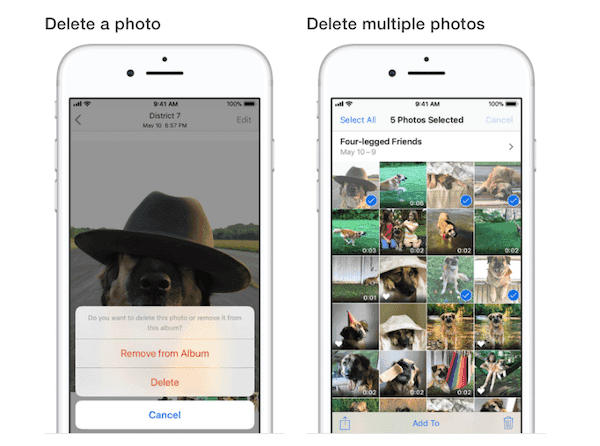
Osa 2: Kuvien poistaminen iPhonesta tietokoneeseen
Jotkut käyttäjät kommentoivat, miten valokuvien poistaminen iPhonesta. Rehellisesti sanottuna on erittäin helppoa poistaa useita valokuvia, jopa siirtää kaikki iPhonen kuvat tietokoneeseen kolmannen osapuolen työkalulla.
Täällä suosittelemme iPhone Transfer voit siirtää kaikki suosikkikuvasi iPhonesta, iPadista tai iPodista tietokoneellesi. Se on paras iOS-siirto-ohjelmisto, joka auttaa sinua hallitsemaan kaikenlaisia iOS-tiedostoja. Ja niin hyvällä siirto-ohjelmistolla sinun ei tarvitse enää luottaa iTunesiin tiedonsiirrossa. Voit yksinkertaisesti siirtää lähes kaikenlaisia tiedostoja iOS-laitteiden ja tietokoneen välillä. Jos haluat tietää enemmän valokuvien poistamisesta iPhonesta tietokoneeseen, noudata seuraavia yksityiskohtaisia ohjeita.
Vaihe 1. Lataa iPhone-siirto
Lataa tämä tehokas iPhone-valokuvia siirtämällä ohjelmisto ja asenna se sitten asennusoppaan mukaisesti.
Vaihe 2. Liitä iPhone tietokoneeseen
Kun asennat tämän ohjelmiston tietokoneellesi, käynnistä se. Liitä nyt iPhone tietokoneeseen USB-kaapelilla.

Vaihe 3. Valitse kuvat
Napsauta nyt Kuvakkeet, joka on pääliittymän vasemmassa luettelossa. Voit valita valokuvasi Camera Rollista, valokuvakirjastosta tai muista kansioista.
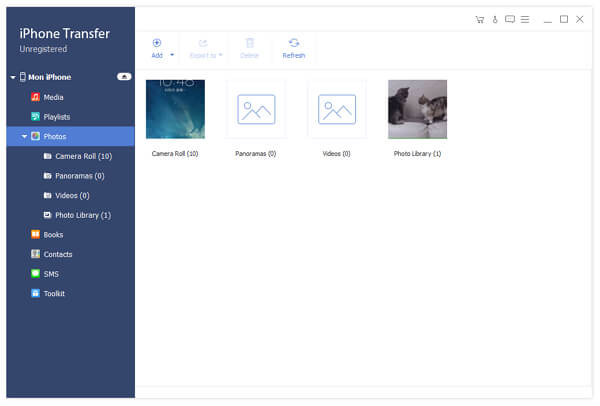
Vaihe 4. Poista kuvat tietokoneeseen
Valitse vain kuvat, jotka haluat siirtää tietokoneeseen, ja valitse sitten Vie. Valitse seuraavaksi kohde- ja kohdekansio, johon tiedosto viedään. Odota sekuntia, ja poistat iPhonen kuvat onnistuneesti tietokoneeseen.

Jos haluat poistaa valokuvia iPhonesta, valitse kaikki iPhonen kuvat valitsemalla Poista-vaihtoehto. Sitten kaikki valitut kuvat poistetaan iOS-laitteestasi. Täältä saat lisätietoja siitä, miten siirtää valokuvia iPhonesta Maciin.
Osa 3: Poista kaikki kuvat iPhonesta pysyvästi
Vaikka useita valokuvia on kätevä ja helppo poistaa iPhonesta, et voi poistaa kaikkia valokuvia iPhonesta yhdellä napsautuksella. Jos haluat poistaa kaikki valokuvat iPhonesta, suosittelemme tässä ohjelmistoa nimeltä iPhone Eraser. Se on hyödyllisin apuohjelma, joka poistaa kaiken sisällön ja asetukset pysyvästi ja perusteellisesti iPhonesta, iPadista ja iPodista.
Sen avulla voit valita kolme poistotasoa, mukaan lukien alhainen, keskitasoinen ja korkea taso tarpeidesi mukaan. Lisäksi voit poistaa useamman kuin yhden iOS-laitteen samanaikaisesti. Jos haluat oppia poistamaan iPhonen valokuvia pysyvästi, noudata seuraavia yksityiskohtaisia ohjeita.
Vaihe 1. Lataa iPhone Eraser
Lataa latauspainikkeella iPhone Eraser. Noudata sitten ohjeita asentaaksesi tämän ohjelmiston tietokoneellesi.
Vaihe 2. Liitä iPhone tietokoneeseen
Nyt voit käyttää tätä ohjelmistoa tietokoneellasi, kun olet asentanut sen. Muista liittää iPhone tietokoneeseen USB-kaapelilla. Tietokone tunnistaa laitteesi automaattisesti. Tässä voit liittää useamman kuin yhden iOS-laitteen.

Vaihe 3. Valitse poistotaso
Kun näet iPhonesi ohjelmassa, voit valita poistotason kolmesta tasosta, jotka se antaa sinulle. Valitse vain sopivin tarpeisiisi.

Vaihe 4. Poista kuvat iPhonesta
Voit nyt napsauttaa Käynnistä-painiketta, jos haluat poistaa kaikki iPhonen valokuvat pysyvästi. Se vie jonkin aikaa. Ja nyt olet suorittanut koko iPhonen valokuvien poistamisprosessin.

Älä halua poistaa kuvia iPhonesta tietokoneella, lue tämä sivu, kun haluat poistaa iPhonen valokuvia iPhonen tietojenkäsittelylaitteet.
Yhteenveto
Kun olet lukenut tämän artikkelin, sinun on tiedettävä, miten voit poistaa valokuvavirran iPhonesta, sekä poistaa kaikki iPhonen kuvat tietokoneeseen. Esittelemme myös tapaa poistaa kamerarulla pysyvästi kolmannen osapuolen työkalulla. Jos pidät tästä artikkelista, voit jakaa sen ystäviesi kanssa. Toivottavasti voit saada jotain hyödyllistä tästä artikkelista.



 iPhone Data Recovery
iPhone Data Recovery iOS-järjestelmän palauttaminen
iOS-järjestelmän palauttaminen iOS-tietojen varmuuskopiointi ja palautus
iOS-tietojen varmuuskopiointi ja palautus iOS-näytön tallennin
iOS-näytön tallennin MobieTrans
MobieTrans iPhone Transfer
iPhone Transfer iPhone Eraser
iPhone Eraser WhatsApp-siirto
WhatsApp-siirto iOS-lukituksen poistaja
iOS-lukituksen poistaja Ilmainen HEIC-muunnin
Ilmainen HEIC-muunnin iPhonen sijainnin vaihtaja
iPhonen sijainnin vaihtaja Android Data Recovery
Android Data Recovery Rikkoutunut Android Data Extraction
Rikkoutunut Android Data Extraction Android Data Backup & Restore
Android Data Backup & Restore Puhelimen siirto
Puhelimen siirto Data Recovery
Data Recovery Blu-ray-soitin
Blu-ray-soitin Mac Cleaner
Mac Cleaner DVD Creator
DVD Creator PDF Converter Ultimate
PDF Converter Ultimate Windowsin salasanan palautus
Windowsin salasanan palautus Puhelimen peili
Puhelimen peili Video Converter Ultimate
Video Converter Ultimate video Editor
video Editor Screen Recorder
Screen Recorder PPT to Video Converter
PPT to Video Converter Diaesityksen tekijä
Diaesityksen tekijä Vapaa Video Converter
Vapaa Video Converter Vapaa näytön tallennin
Vapaa näytön tallennin Ilmainen HEIC-muunnin
Ilmainen HEIC-muunnin Ilmainen videokompressori
Ilmainen videokompressori Ilmainen PDF-kompressori
Ilmainen PDF-kompressori Ilmainen äänimuunnin
Ilmainen äänimuunnin Ilmainen äänitys
Ilmainen äänitys Vapaa Video Joiner
Vapaa Video Joiner Ilmainen kuvan kompressori
Ilmainen kuvan kompressori Ilmainen taustapyyhekumi
Ilmainen taustapyyhekumi Ilmainen kuvan parannin
Ilmainen kuvan parannin Ilmainen vesileiman poistaja
Ilmainen vesileiman poistaja iPhone-näytön lukitus
iPhone-näytön lukitus Pulmapeli Cube
Pulmapeli Cube





